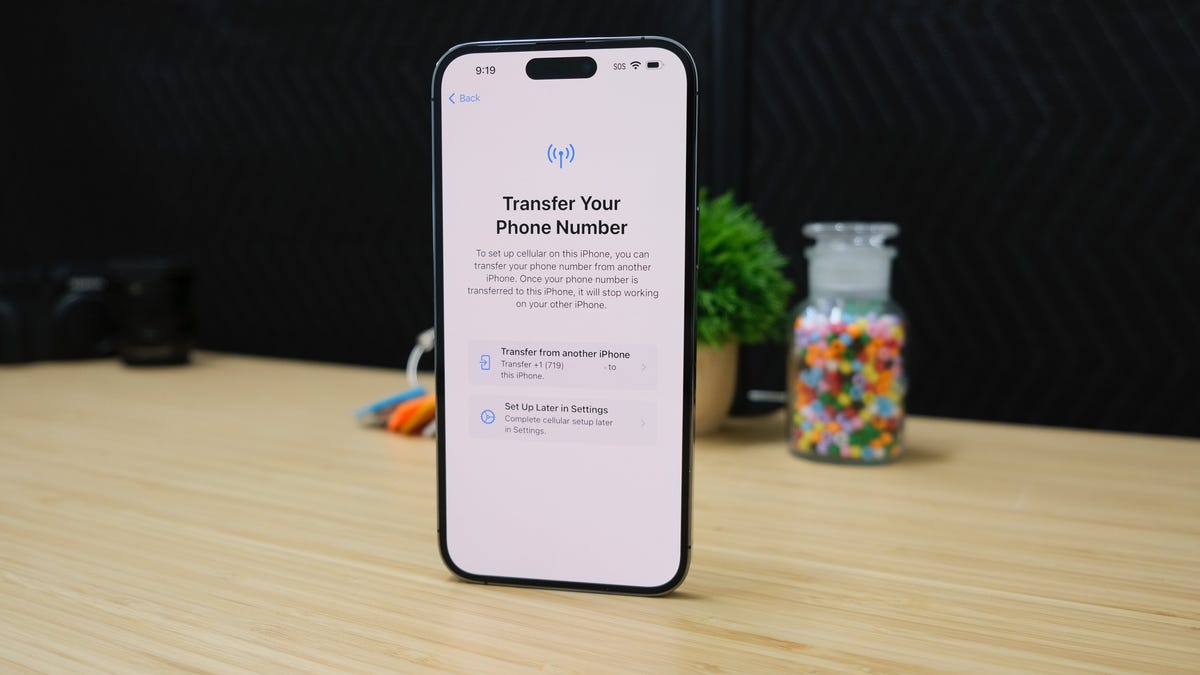Come utilizzare diverse lingue in LibreOffice (e perché potresti aver bisogno di questa funzionalità)
Using multiple languages in LibreOffice (and why you might need this feature)

Sono un autore. Ho scritto quasi 60 libri, che spaziano tra vari generi, storie, personaggi, ambientazioni e altro. Ci sono stati momenti in cui ho scritto libri con personaggi provenienti da diversi paesi, che a volte richiedono diverse grafie. Attualmente, sto scrivendo una serie romance/thriller che include due protagonisti, uno americano e uno londinese.
Inoltre: Come installare l’ultima versione della suite di ufficio gratuita LibreOffice su Linux
In alcuni casi, devo utilizzare la grafia inglese americana e altre volte devo utilizzare la grafia inglese britannica — ad esempio, color vs. colour.
A meno che non cambi la lingua, LibreOffice segnalerà le parole che ritiene errate in base alla scelta attuale delle impostazioni locali.
Come ci si potrebbe aspettare, la mia lingua predefinita in LibreOffice è impostata sull’inglese americano. Quando uso una grafia inglese britannica per una parola, LibreOffice la segnala durante il controllo ortografico automatico. Tutto questo va bene perché posso sempre ignorare quell’avviso. Ma mi piace avere i miei manoscritti il più puliti possibile prima di inviarli all’editore. Ciò significa che voglio che tutte le parole siano scritte correttamente, indipendentemente dalla regione.
- Principali aziende di sviluppo di app mobili negli Stati Uniti 2023
- 5 errori di ottimizzazione dei costi del cloud e come evitarli
- Questo laptop da gaming HP ha appena subito un taglio di prezzo da ...
Fortunatamente, LibreOffice mi permette di impostare — se necessario, su base paragrafo per paragrafo — la lingua utilizzata. Questa capacità significa che se ho un passaggio in tedesco, posso impostare la lingua per quel paragrafo. Se ho regioni diverse per l’inglese, come Regno Unito e Australia, posso impostare quelle regioni e sentirsi sicuro che LibreOffice le verificherà ortograficamente in modo appropriato — invece di assumere che tutto ciò che ho scritto sia in inglese americano.
Inoltre: Come personalizzare l’interfaccia utente di LibreOffice per adattarla al tuo stile
Realizzo che questa funzione ha un utilizzo limitato, poiché non tutti hanno bisogno di scrivere in più lingue o regioni. Ma per coloro che lo fanno, questa funzionalità è molto utile.
Lasciatemi mostrarvi come farla funzionare.
Come utilizzare diverse regioni e/o lingue in LibreOffice
Cosa ti servirà: L’unica cosa di cui avrai bisogno per questo processo è un’istanza in esecuzione di LibreOffice. Non importa quale sistema operativo usi, poiché il processo è lo stesso. Io dimostrerò il procedimento utilizzando LibreOffice 7.6 su Ubuntu Budgie.
1. Apri LibreOffice
La prima cosa da fare è aprire LibreOffice. Una volta che il software è aperto, puoi creare un nuovo documento in Writer o aprire un documento creato in precedenza.
2. Accedi alle impostazioni delle lingue
Supponiamo che tu abbia scritto il primo paragrafo in inglese americano e desideri che il secondo paragrafo sia in inglese britannico. Se non cambi la lingua per il secondo paragrafo, qualsiasi grafia britannica verrà segnalata dal controllo ortografico.
Inoltre: Come creare un modello di LibreOffice
Per cambiare le impostazioni locali per il secondo paragrafo, evidenzia il paragrafo (o la sezione) da modificare, clicca sul pulsante Lingua nella barra di stato inferiore e clicca su Altro per accedere alle impostazioni dei Caratteri.
Una volta che hai aggiunto un’altra lingua/locale a un documento, potrai passare rapidamente tra di esse da questo popup.
3. Seleziona la tua lingua
Nel popup risultante, clicca sul menu a tendina Lingua, seleziona Inglese (UK) dalla lista e clicca su OK.
Puoi anche cambiare altri attributi per il passaggio selezionato qui.
Dopo aver cliccato su OK, il popup delle impostazioni dei Caratteri verrà chiuso e dovresti vedere che le grafie britanniche non sono più contrassegnate dal controllo ortografico.
La grafia britannica, colour, non è più contrassegnata dal controllo ortografico.
Ecco tutto ciò che serve per avere diverse lingue rappresentate nei tuoi documenti di LibreOffice. Questa funzione mi è stata molto utile in diverse occasioni e spero che ti aiuti a creare documenti più ricchi e complessi che includano diverse lingue e località.